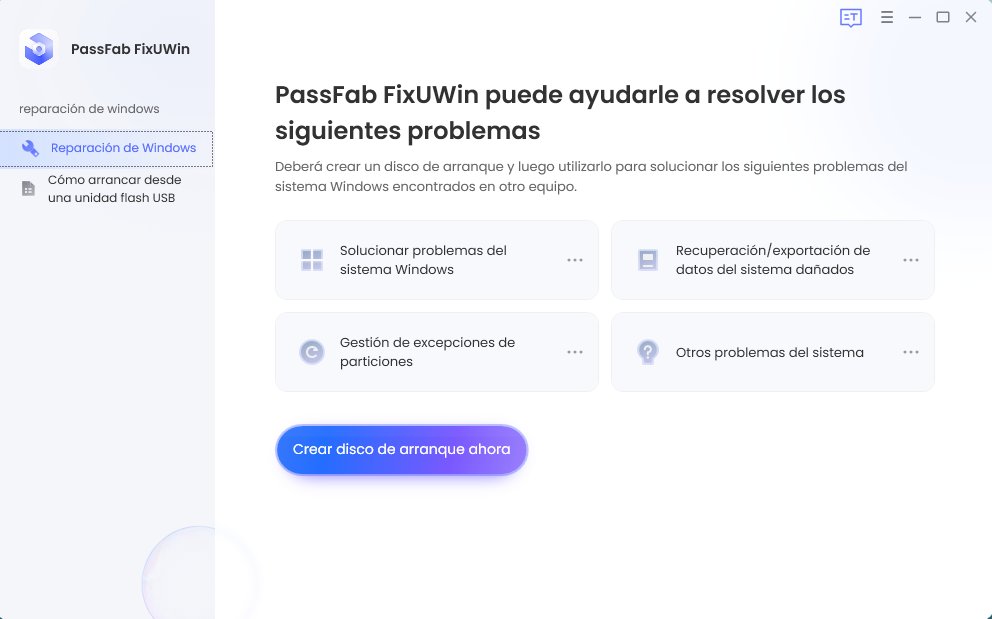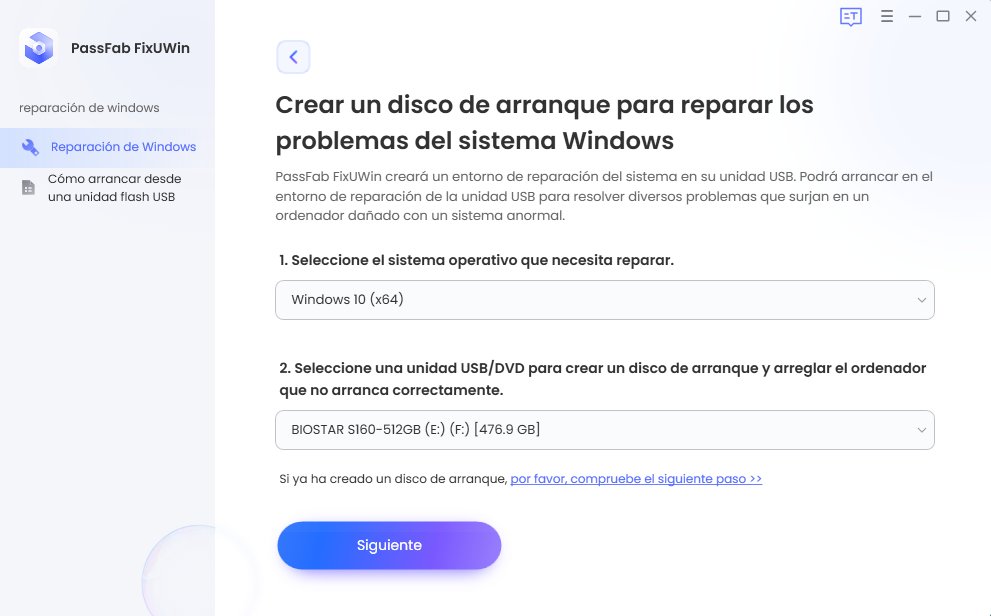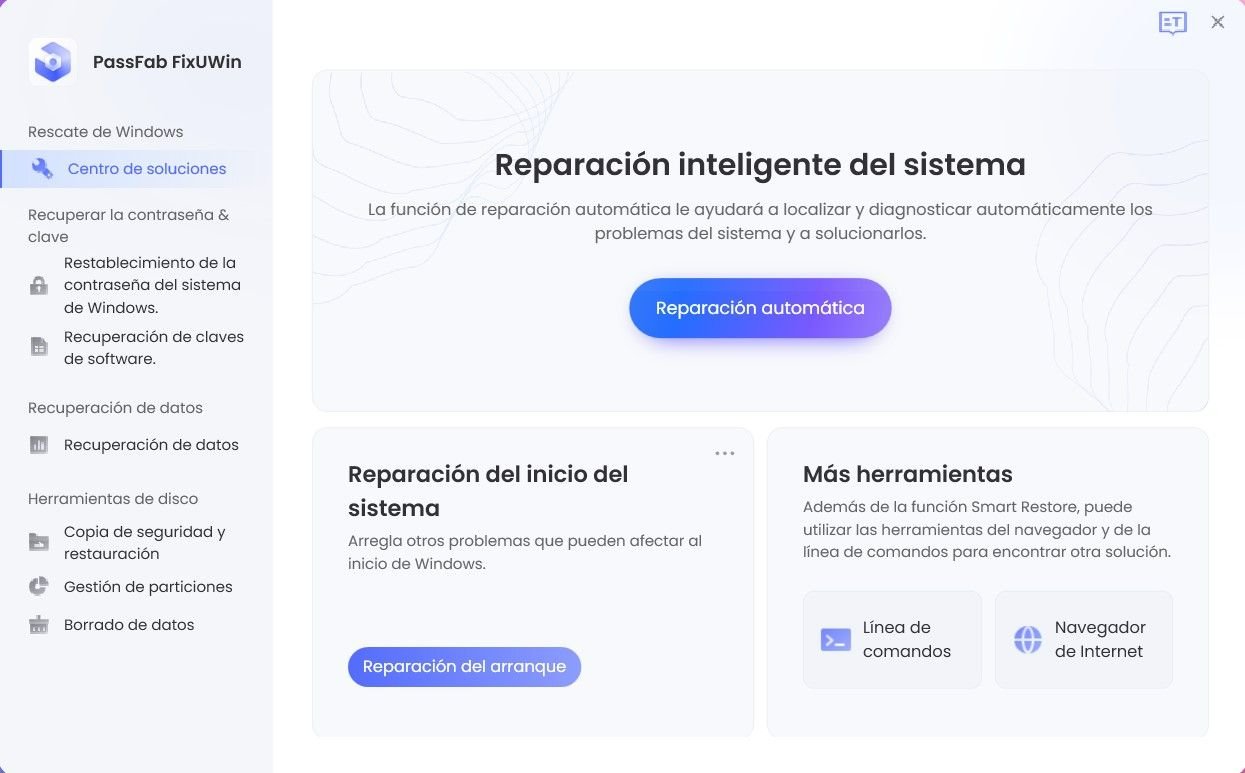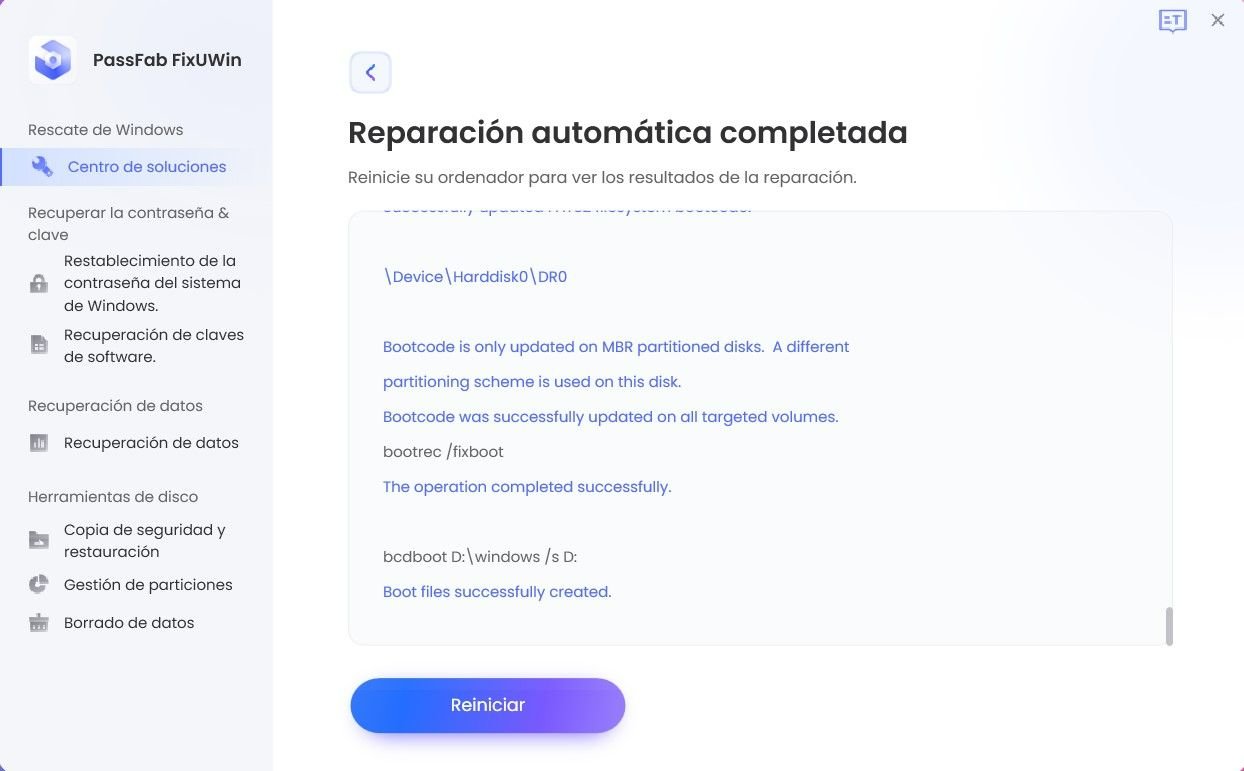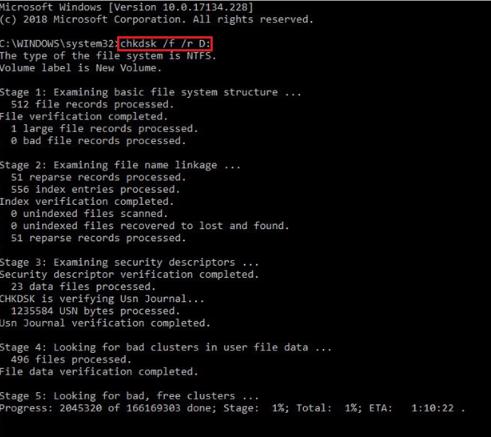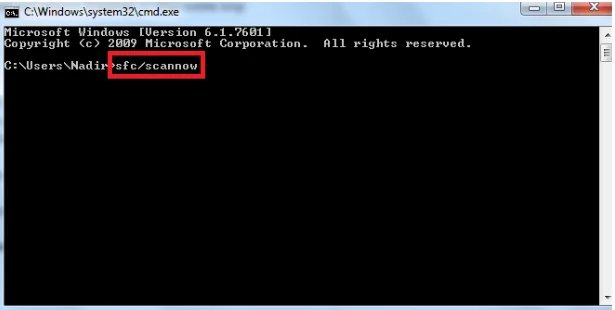El page_fault_in_nonepaged_area Windows 10 es un problema común reportado por muchas personas en versiones anteriores de Windows y Windows 10. Es un problema recurrente que interrumpe el funcionamiento normal de su sistema. Por lo general, cuando su PC se enfrenta a este problema, muestra una Pantallazo azul (BSoD) con un código de parada de 0x00000050. Si le enfrentas al mismo problema de fallo de página en área no paginada BSOD,¡has encontrado el lugar adecuado para deshacerte de él!
Parte 1: ¿Qué es el fallo de página en el área no paginada BSOD?
Parte 2: Las razones de la falla de página en el área no pagada BSOD
Parte 3: ¿Cómo arreglar el fallo de página de código de parada de Windows 10 en el área no pagada?
- Solución 1: Compruebe su memoria RAM
- Solución 2: Smart Repair de PassFab FixUWinDestacado
- Solución 3: Restaurar el archivo de la página
- Solución 4: Ampliar la memoria virtual/ Desactivar la gestión automática del tamaño de los archivos de paginación
- Solución 5: Desactivar el inicio rápido
- Solución 6: Ejecute el comando CHKDSK
- Solución 7: Realizar un diagnóstico de la memoria de Windows
- Solución 8: Ejecutar los comandos SFC y DISM
Preguntas frecuentes
Parte 1: ¿Qué es el fallo de página en el área no paginada BSOD?
El fallo de página de código de parada de Windows en el área no paginada suele ocurrir cuando hay algún problema con la parte de la RAM responsable de ejecutar el sistema operativo. La parte de la RAM que ejecuta el sistema operativo se llama área no paginada. Cuando hay un problema de intercambio de datos entre la RAM y el archivo de página, se produce el código de parada con un valor de 0x00000050. Este código de parada suele indicar que se ha pasado una referencia de memoria no válida al sistema, que está sufriendo mucho estrés. Sin embargo, el problema es 100% solucionable.
Parte 2: Las razones de la falla de página en el área no pagada BSOD
El page_fault_in_nonpaged_area Windows 10 suele producirse cuando hay algún problema con el área no paginada de su memoria RAM. Muestra que el sistema no puede leer datos de la dirección de memoria referenciada. Sin embargo, aquí hay algunas razones significativas detrás de este código de error:
- Servicios del sistema no válidos instalados en el sistema
- Volumen NTFS corrupto
- El sistema no puede acceder a la memoria referenciada
- Un antivirus defectuoso que impide que el SO acceda al área no paginada
- Hardware defectuoso
- Algunos virus, actualizaciones de Windows que faltan, problemas con el registro
Parte 3: ¿Cómo arreglar el fallo de página de código de parada de Windows 10 en el área no pagada?
Solución 1: Compruebe su memoria RAM
La memoria RAM juega un papel vital en el funcionamiento de su ordenador, y no puede trabajar sin ella. Por lo tanto, si la memoria RAM no está bien conectada a la placa base o está dañada debido a cualquier razón, puede causar page_fault_in_nonpaged_area Windows 10. El sistema operativo puede no reconocer la memoria RAM dañada pero intentará solicitar datos de ella y lanzará el código de parada 0x00000050 al fallar. Así que aquí es cómo usted puede asegurarse de que su memoria RAM está funcionando bien:
- Apague completamente su ordenador.
- Retire los cables de alimentación conectados y abra el panel.
- Retire la batería y saca la memoria RAM.

- Compruebe si hay polvo en la ranura de la RAM y en la RAM. Límpiela si encuentra polvo. Es posible que tenga que comprar un nuevo módulo de RAM si no ve polvo.
- Vuelva a insertar la memoria RAM correctamente, conecte la batería y encienda el ordenador para comprobar si el problema se ha resuelto.
Solución 2: Smart Repair de PassFab FixUWinDestacado
El PassFab FixUWin es una increíble herramienta de reparación de ordenadores con increíbles características que le ayudarán a deshacerse de los problemas comunes de Windows como el pantallazo azul/negra , los fallos del ordenador, los problemas con la memoria, etc. Este software detecta automáticamente los archivos dañados y los recrea en el mínimo tiempo, ya que los archivos de sistema dañados suelen causar el problema del área no paginada. A continuación, se explica cómo utilizar PassFab FixUWin para arreglar la comprobación de errores 0x50:
- Instale la herramienta en cualquier PC y ejecútela.
- Inserte un USB y haga clic en Crear disco de arranque ahora.

- Seleccione su USB. Haga clic en Siguiente.

- Cambie al PC problemático. Conecte el medio de arranque y reinícielo para entrar en el menú de arranque pulsando continuamente la tecla de arranque.
Consejos:
Normalmente las teclas de arranque son "F12" o "ESC".
- Entre en el menú de arranque, establece la prioridad de los medios de arranque y guarda la configuración.

- Haga clic en Reparación automática y elija la partición con problemas para iniciar el proceso.

- Haga clic en Reiniciar después de que la reparación se complete con éxito.

Deje que el sistema cree el medio de arranque. Una vez hecho esto, conecte el USB.
Solución 3: Restaurar el archivo de la página
Para mejorar el rendimiento, el sistema operativo utiliza una parte del disco duro para acceder rápidamente a los programas más utilizados. Para ello, crea un archivo de página en el disco duro y hace referencia a él. Este archivo de página puede ser la razón detrás de la falla de página en el área no pagada BSOD; deshabilitarlo puede resolver el problema. Aquí están los pasos para restaurar el archivo de página.
- Abra el cuadro de diálogo Ejecutar, escriba SystemPropertiesAdvanced.exe y pulse Intro.

- En la ventana de Propiedades del Sistema , cambie a la pestaña Avanzadas y haga clic en Configuración bajo Rendimiento. Aparecerá otro cuadro de diálogo.

- De nuevo, cambie a la pestaña Avanzado y haga clic en Cambiar.

- Desmarque la opción Gestionar automáticamente el tamaño del archivo de paginación para todas las unidades. Elija la opción Sin archivo de paginación y haga clic en Establecer, y luego en Aceptar.

- Haga clic en Aceptar en todos los Windows y reinicie el ordenador.
- Después de que su ordenador se reinicie, repita los pasos anteriores y seleccione Tamaño administrado por el sistema. Haga clic en Establecer.
- Marque Gestionar automáticamente el tamaño de los archivos de paginación para todas las unidades. Haga clic en Aceptar -> Aceptar -> Aceptar.

- De nuevo, reinicie su ordenador.
Este proceso recreará cualquier archivo de sistema dañado y resolverá el fallo de página del código de parada de Windows en el área no paginada.
Solución 4: Ampliar la memoria virtual/ Desactivar la gestión automática del tamaño de los archivos de paginación
Aumentar la memoria virtual también puede ayudar a resolver el problema, ya que está relacionado con la memoria del sistema. Aquí se explica cómo se puede ampliar la memoria virtual.
- Abra la configuración y vaya a la configuración de rendimiento.
- Cambie a la pestaña Avanzado y luego seleccione Memoria virtual.
- Desactive la opción Gestionar automáticamente el tamaño de los archivos de paginación para todas las unidades desmarcando la casilla situada delante de esta opción.
- Seleccione Tamaño personalizado. Introduzca el tamaño en bytes para aumentar la memoria virtual.
- Haga clic en Establecer -> Aceptar y, a continuación, reinicie el ordenador.
Solución 5: Desactivar el inicio rápido
La función de inicio rápido reduce el tiempo de inicio de Windows. Cuando está activada, puede causar problemas de pantallazo azul o negra con diferentes códigos de parada, incluyendo el fallo de página de Windows en el área no paginada. Sin embargo, puede solucionar el problema desactivando esta función de la siguiente manera:
Consejos:
Esta solución sólo es aplicable si su PC puede arrancar normalmente o en modo seguro.
- Conecte el medio de instalación de Windows y arranque su ordenador. Después de dos intentos fallidos de arranque, su ordenador entrará en WinRE.
- Ahora active el modo seguro yendo a Solucionar problemas -> Opciones avanzadas -> Configuración de inicio.
- Pulse F5 para activar el modo seguro con red.

- Vaya al menú de Inicio cuando su ordenador arranque en modo seguro.
- Abre Ajustes -> Sistema -> Energía y reposo -> Ajustes adicionales de energía.

- Vaya al enlace Elige lo que hace el botón de encendido.
- Haga clic en el enlace Cambiar la configuración que no está disponible actualmente.
- Deseleccione la opción de nicio rápido y haga clic en Guardar cambios.

Solución 6: Ejecute el comando CHKDSK
Si hay archivos corruptos en NTFS que causan el error, puede ejecutar el comando CHKDSK para resolver y reparar los errores del disco de la siguiente manera:
- Abra el Símbolo del sistema y escriba CHKDSK /f /r C: (utilice la letra de su unidad en lugar de C: ). A continuación, pulse Intro.

- Reinicie el ordenador una vez que se haya completado la comprobación del disco.
Solución 7: Realizar un diagnóstico de la memoria de Windows
La herramienta de diagnóstico de la memoria en Windows le ayuda a detectar cualquier posible problema con la RAM en su PC. La RAM es una parte integral de su ordenador; una RAM defectuosa puede causar muchos problemas. Sin embargo, puede ejecutar el Diagnóstico de Memoria de Windows para detectar si hay algún problema con la RAM de la siguiente manera:
- Abra el cuadro de diálogo Ejecutar, escriba mdsched.exe, y pulse Intro.
- Verá una ventana con dos opciones. Elija la opción adecuada.
Su sistema iniciará la comprobación de la memoria RAM de acuerdo con su elección. Su memoria RAM está bien si la herramienta de diagnóstico de memoria no muestra ningún error.
Consejos:
Sin embargo, si detecta algún problema, primero debe intentar desconectar la RAM, limpiarla y las ranuras de la RAM, e intentar arrancar su ordenador. Es posible que tenga que enviar su ordenador/portátil a un taller de reparación de hardware si esto no funciona.
Solución 8: Ejecutar los comandos SFC y DISM
Si el error de página de Windows en área no paginada se produjo después de una actualización reciente de Windows, puede haber dañado los archivos del sistema. Debe ejecutar los comandos DISM y SFC para restaurar los archivos del sistema perdidos de la siguiente manera:
- Abra el símbolo del sistema con derechos de administrador .
- Escriba sfc /scannow. Pulsa Enter y espera a que se complete el escaneo.

- El SFC puede detectar los archivos dañados pero no puede repararlos. Por lo tanto, para arreglarlos, es necesario ejecutar el comando DISM de la siguiente manera:
- Abra el símbolo del sistema y escriba DISM /Online /Cleanup-Image /RestoreHealth.

- Vuelva a ejecutar el comando SFC para comprobar si los archivos se han restaurado.
Preguntas frecuentes:
1.¿Cómo puedo saber si mi memoria RAM está dañada?
Puede ejecutar la herramienta de diagnóstico de memoria de Windows. Búscala en el menú de Inicio, elige la opción adecuada y Windows comenzará a comprobar su memoria RAM.
2.¿Puede la CPU provocar un fallo en un área no paginada?
Sí. La causa potencial del problema es la memoria RAM del chip de la CPU. Así que, técnicamente, el problema es causado debido a problemas en la CPU.
Resumen
El fallo de página en el área no paginada BSoD con el código de parada 0x00000050 es causado debido a problemas con la RAM o la memoria virtual u otros problemas relacionados con el sistema. En este artículo se habla sobre varias soluciones para el problema, de las cuales la más recomendable es usar PassFab FixUWin es la más recomendada.